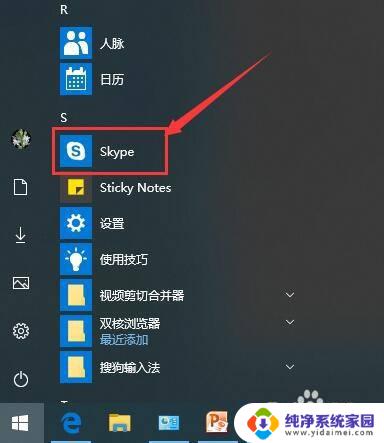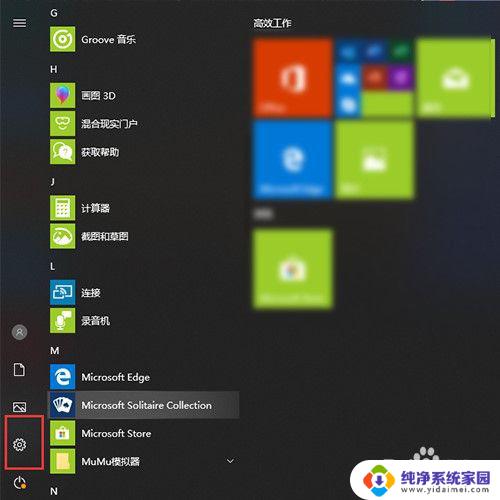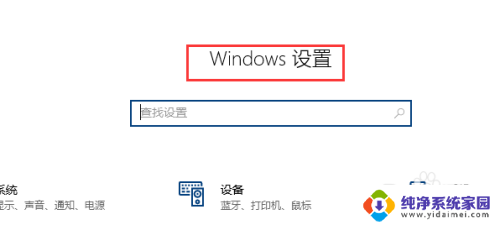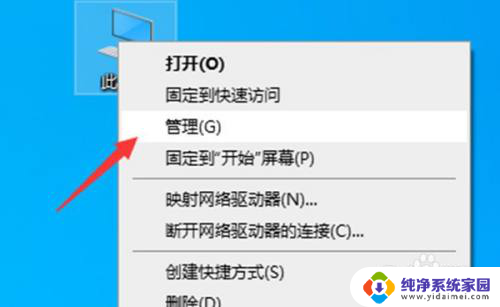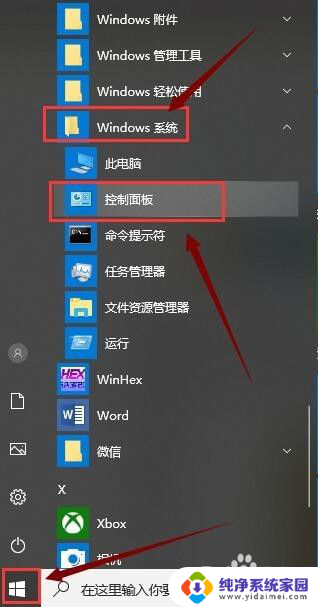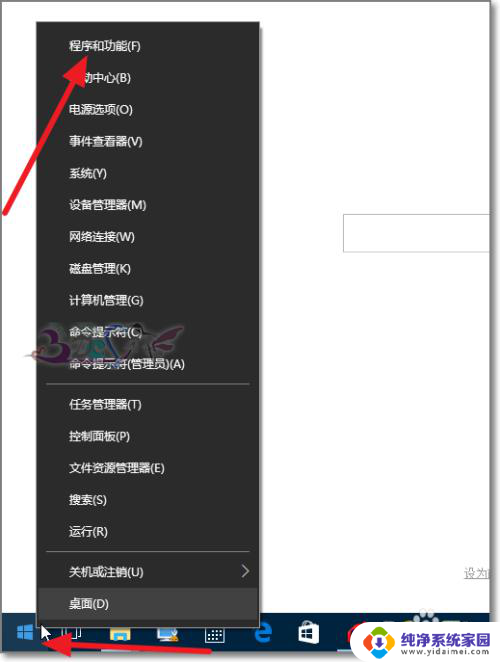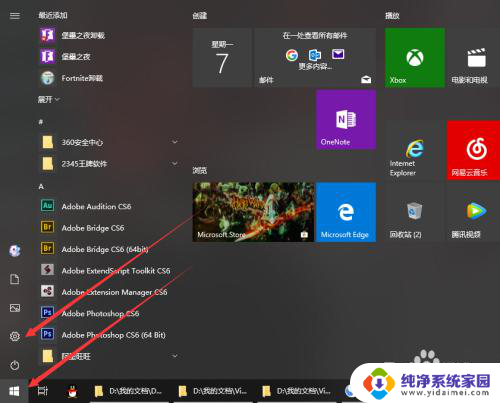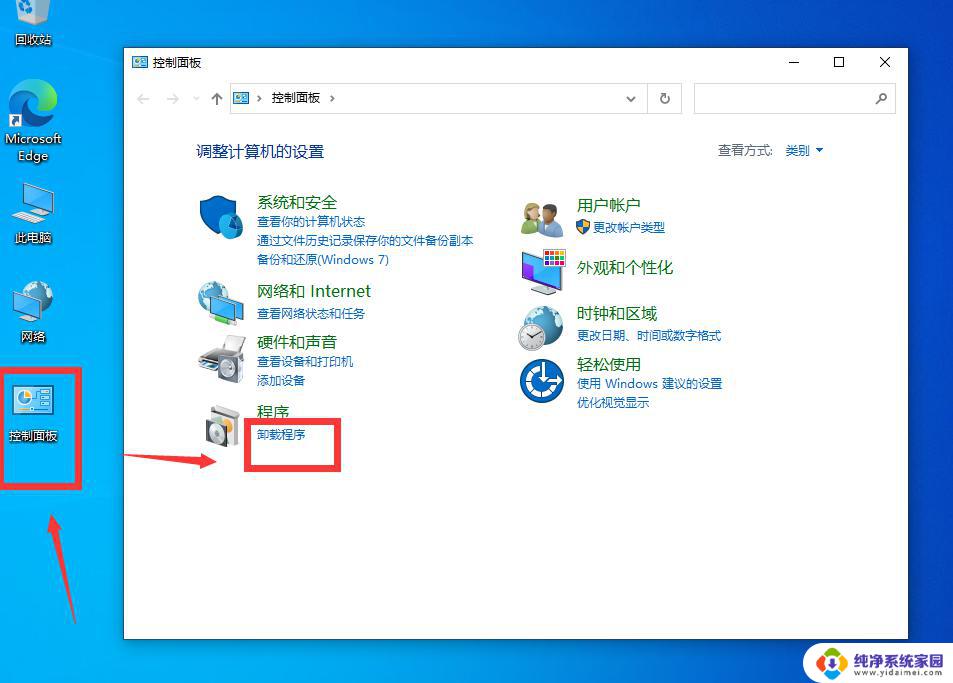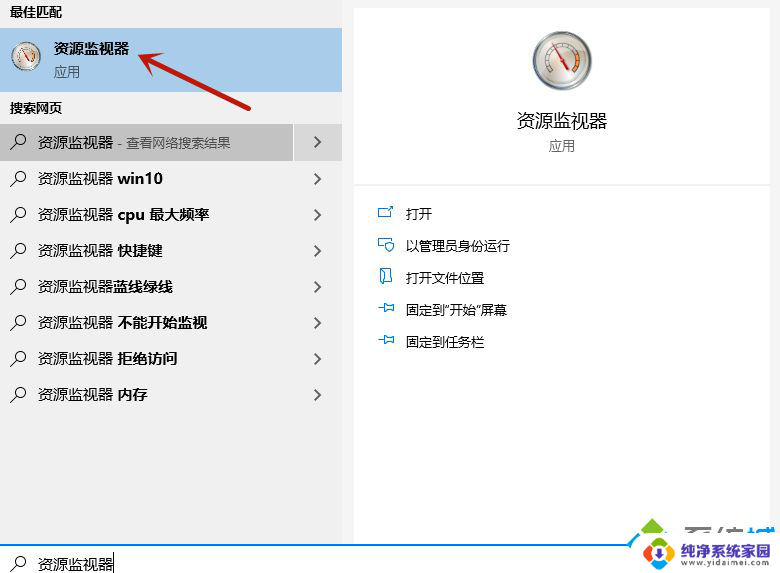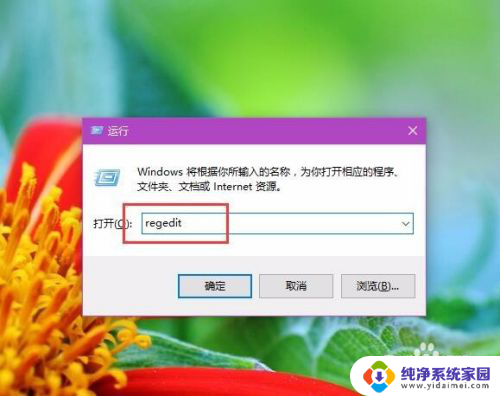win10强制删除360dll文件 win10如何完全卸载电脑上的360软件
Win10系统在强制删除360dll文件的过程中可能会遇到一些困难,而如何完全卸载电脑上的360软件更是一件让人头疼的问题,随着360软件在电脑上的安装和使用,可能会导致系统运行变慢、出现蓝屏等问题,因此及时彻底地卸载360软件对电脑的性能和稳定性至关重要。本文将介绍如何在Win10系统下完全卸载电脑上的360软件,让您的电脑焕然一新。
具体步骤:
1.首先要打开360安全卫士,关闭“主页锁定”功能(由于作者本人早已关闭。所以没截图了),解除锁定后打开IE,找到右上角的”齿轮“,点击”Internet选项(O)“
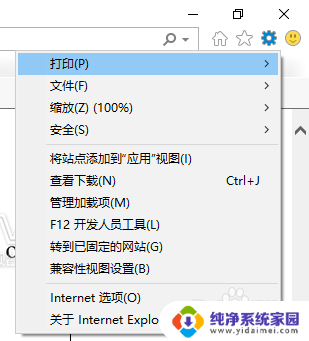
2.设定好新主页并确认使用,确认后重启或关闭IE,主页方面只要不是360的都行,具体原因作者不多解释了,大家都懂
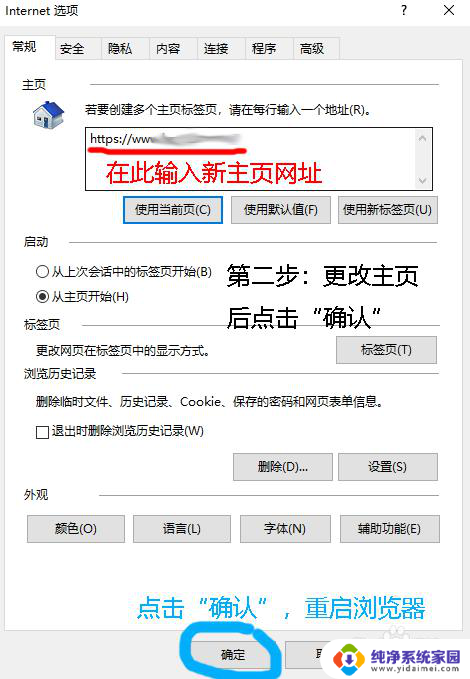
3.按下键盘上的win徽标键或点击屏幕上的win徽标,找到“Windows 系统”,打开这里后点开“控制面板”,打开“程序与功能”
为什么不用第三张图的设置来卸载呢?因为那里是删不了360软件的
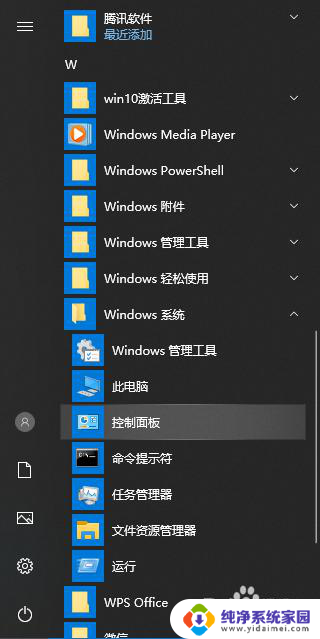
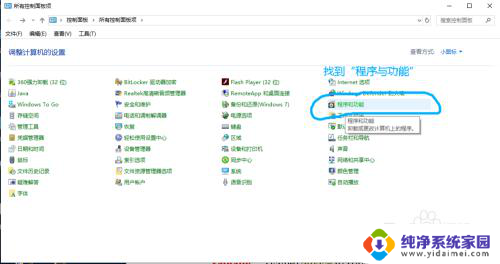
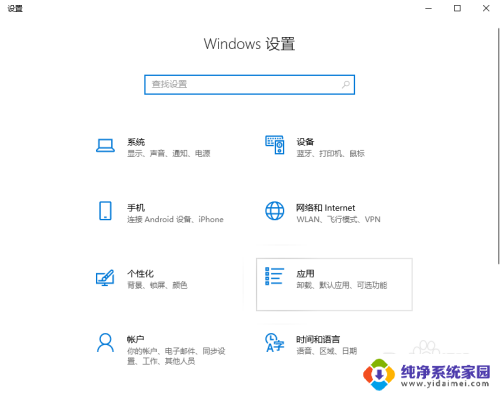
4.先把其他360系软件卸载再卸载360安全卫士,这样子就可以彻底删除掉360全家桶了。电脑就会更流畅啦~
如果删了360担心安全问题,可以使用defender或火绒,个人认为这2款杀毒软件良心点,若想选其他杀毒软件,可自行决定除360外的其他杀毒软件

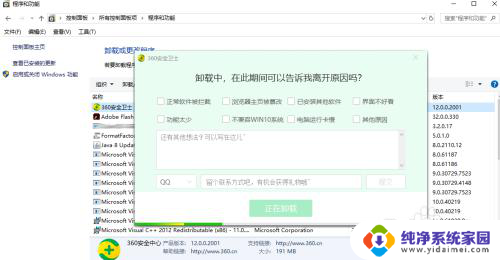
以上就是win10强制删除360dll文件的全部内容,如果遇到这种情况,你可以根据以上步骤来解决,非常简单快速,一步到位。